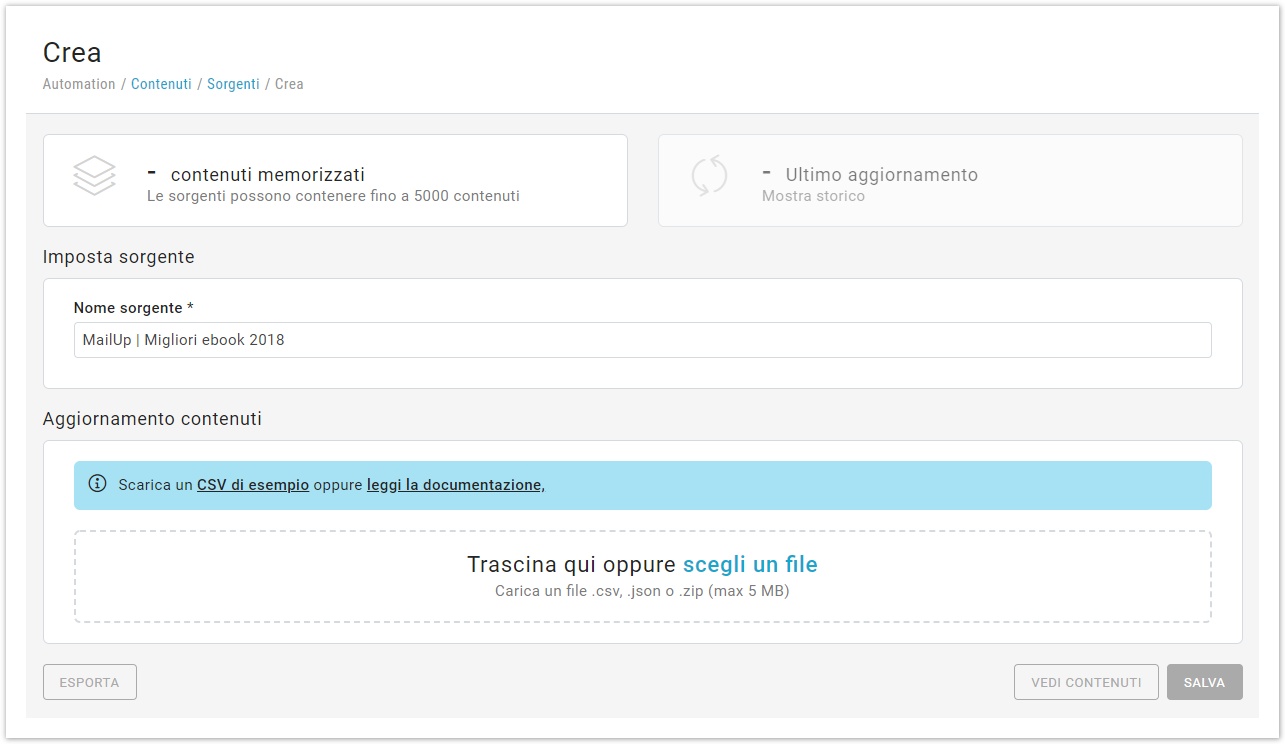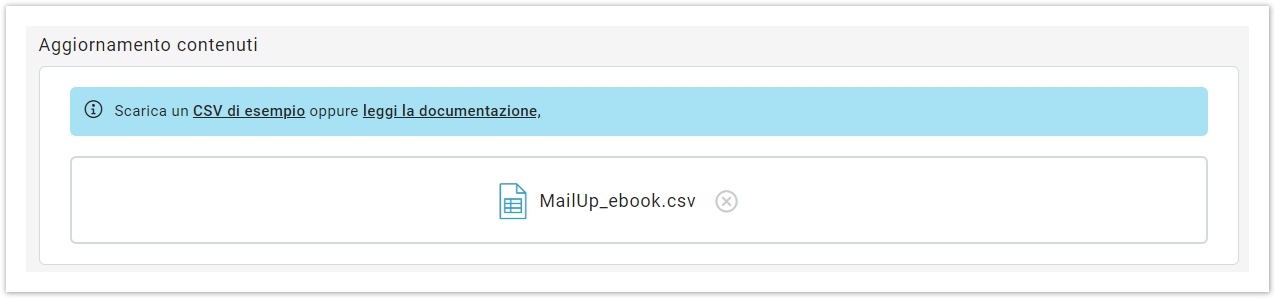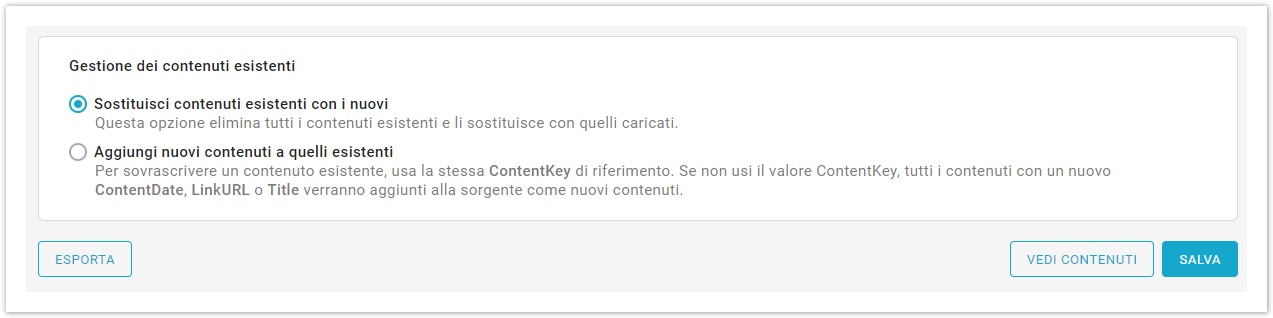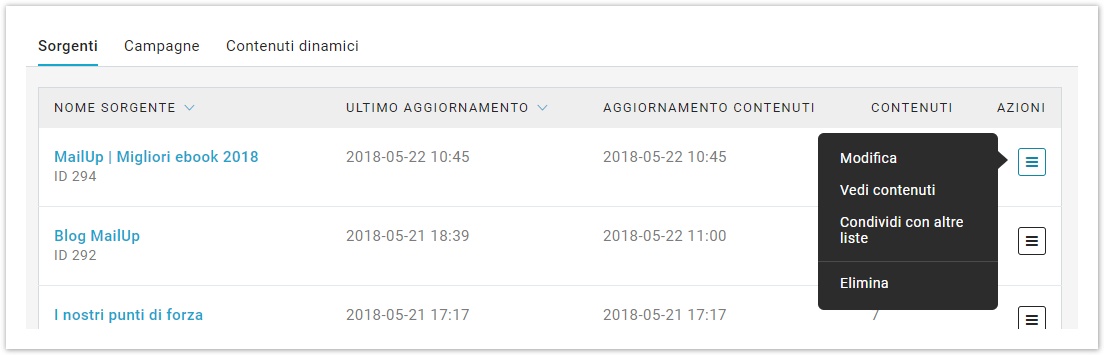Caricamento contenuti
Per impostare una sorgente:
- Inserisci il Nome sorgente
- Inserisci il file .csv, .json o .zip (dimensione massima 5 MB) trascinandolo dentro il box oppure tramire ricerca selezionando "scegli un file"
File .csv
Qui > MailUp_ebook.csv un esempio di file .csv. Maggiori informazioni su questo formato sono disponibili a questa pagina.
Alcuni consigli pratici:
- Le informazioni da inserire sono:
- Title: titolo del contenuto
- Summary: descrizione del contenuto
- Image: link dell'immagine che si vuole associare
- LinkURL: link della URL principale
- LinkText: link della URL del testo
- ContentDate: data che si vuole associare al contenuto stesso
- ContentKey: chiave che identifica un singolo contenuto (può essere utilizzata per aggiornare un contenuto esistente o nella pagina Visualizza contenuti)
- Se non possiedi tutte queste informazioni o preferisci ommetterne qualcuna, inserisci i doppi apici senza inserire il contenuto, come nell'esempio qui di seguito. La piattaforma si occuperà di assegnargli un valore.
Title,Summary,Image,LinkURL,LinkText,ContentDate,ContentKey
La guida all'email marketing per l'estate,"Quattro consigli per campagne email efficaci anche sotto l’ombrellone","https://lp.mailup.com/it/wp-content/uploads/sites/2/2016/07/Cover-Summer-2016.png","https://lp.mailup.com/it/guida-campagne-email-estate/","",2017-06-20T12:30:00Z,""
- se il contenuto testuale è molto lungo e contiene della punteggiatura, inseriscilo tra due doppi apici, come in questo esempio "Dalle wishlist all'automazione, strategie per ottimizzare il tuo store online"
- In fase di salvataggio seleziona il formato CSV(delimitato dal separatore in elenco)
Una volta caricato il file, seleziona il tasto Salva in basso a destra.
MailUp importerà i contenuti nella sorgente, mostrandoti nella parte alta della pagina il numero di contenuti memorizzati e la data e l'ora dell'ultimo aggiornamento. Seleziona "Mostra storico" per vedere tutti gli aggiornamenti precedenti, se già avvenuti.
Ogni sorgente può contenere fino a 5000 contenuti.
Importati i contenuti nella sorgente, devi scegliere come gestirli, decidendo se:
- sostituire i contenuti esistenti con i nuovi. Questa opzione elimina tutti i contenuti esistenti e li sostituisce con quelli caricati.
- aggiungere i nuovi contenuti a quelli esistenti. Per sovrascrivere un contenuto esistente, usa la stessa ContentKey di riferimento. Se non usi il valore ContentKey, tutti i contenuti con un nuovo ContentDate, LinkURL o Title verranno aggiunti alla sorgente come nuovi contenuti.
Una volta deciso il comportamento della sorgente, puoi:
- esportare il file in formato .json,
- vedere i contenuti nella sorgente,
- salvare.
Sostituire il file caricato nella sorgente:
Dalla pagina contenete l'elenco delle sorgenti create (Automation > Contenuti > Sorgenti) seleziona la sorgente da file che intendi modificare, oppure dal menu di destra delle azioni, clicca su "Modifica".
A questo punto, è sufficiente trascinare o scegliere il file come fatto in fase di creazione. Una volta caricato il nuovo file, seleziona "salva".
Se, dopo aver caricato il file dei contenuti, il pulsante salva non risulta selezionabile, assicurati di aver selezionato uno dei due radio button per la Gestione dei contenuti esistenti.